ObserveIT
整合版本:4.0
應用實例
擷取 ObserveIT 警告,並用來建立 Google Security Operations 警告。 接著,您可以在 Google SecOps 中使用快訊,透過應對手冊或手動分析執行協調作業。
產生用戶端 ID 和用戶端密鑰
- 前往 https://
: /v2/apps/portal/home.html?#creds. - 按下「+ Create App」(+ 建立應用程式) 按鈕
填寫「應用程式名稱」參數。

按下「儲存」。
您會看到新的 ObserveIT 應用程式。按一下,即可看到這個視窗。
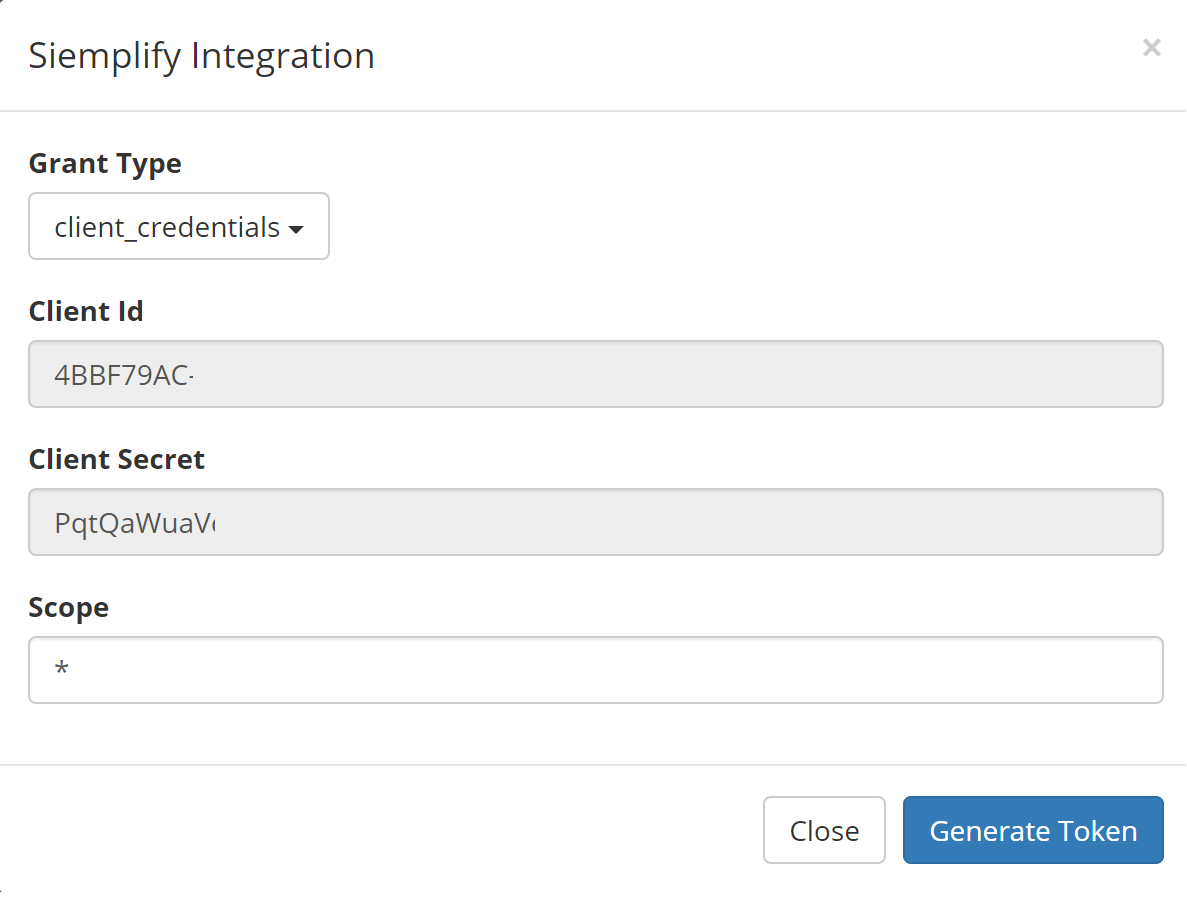
複製「用戶端 ID」和「用戶端密鑰」。
在整合設定中使用這些值。
在 Google SecOps 中設定 ObserveIT 整合
如需在 Google SecOps 中設定整合功能的詳細操作說明,請參閱「設定整合功能」。
整合參數
請使用下列參數設定整合:
| 參數顯示名稱 | 類型 | 預設值 | 為必填項目 | 說明 |
|---|---|---|---|---|
| API 根層級 | 字串 | https://<address>:<port> | 是 | ObserveIT API 根層級。 |
| 用戶端 ID | 字串 | 不適用 | 是 | ObserveIT 應用程式的用戶端 ID。 |
| 用戶端密鑰 | 密碼 | 不適用 | 是 | ObserveIT 應用程式的用戶端密鑰。 |
| 使用 SSL | 核取方塊 | 已勾選 | 是 | 啟用 SSL/TLS 連線的選項 |
動作
乒乓
說明
使用 Google Security Operations Marketplace 分頁中整合設定頁面提供的參數,測試與 ObserveIT 的連線。
參數
不適用
應對手冊用途示例
這項動作用於在 Google Security Operations Marketplace 分頁的整合設定頁面上測試連線,可做為手動動作執行,但不會用於應對手冊。
執行時間
動作不會在實體上執行,也沒有強制輸入參數。
動作執行結果
實體擴充
不適用
深入分析
不適用
指令碼執行結果
| 指令碼結果名稱 | 價值選項 | 示例 |
|---|---|---|
| is_success | True/False | is_success:False |
JSON 結果
N/A
連接器
ObserveIT - Alerts Connector
說明
從 ObserveIT 提取快訊。
在 Google SecOps 中設定 ObserveIT - Alerts 連接器
如需在 Google SecOps 中設定連接器的詳細操作說明,請參閱設定連接器。
連接器參數
請使用下列參數設定連接器:
| 參數顯示名稱 | 類型 | 預設值 | 為必填項目 | 說明 |
|---|---|---|---|---|
| 產品欄位名稱 | 字串 | 產品名稱 | 是 | 輸入來源欄位名稱,即可擷取產品欄位名稱。 |
| 事件欄位名稱 | 字串 | eventType | 是 | 輸入來源欄位名稱,即可擷取事件欄位名稱。 |
| 環境欄位名稱 | 字串 | "" | 否 | 說明儲存環境名稱的欄位名稱。 如果找不到環境欄位,環境就是預設環境。 |
| 環境規則運算式模式 | 字串 | .* | 否 | 要對「環境欄位名稱」欄位中的值執行的 regex 模式。 預設值為 .*,可擷取所有內容並傳回未變更的值。 用於允許使用者透過規則運算式邏輯操控環境欄位。 如果 regex 模式為空值或空白,或環境值為空值,最終環境結果就是預設環境。 |
| 指令碼逾時 (秒) | 整數 | 180 | 是 | 執行目前指令碼的 Python 程序逾時限制。 |
| API 根層級 | 字串 | https://x.x.x.x:x | 是 | ObserveIT 伺服器的 API 根層級。 |
| 用戶端 ID | 字串 | 不適用 | 是 | ObserveIT 應用程式的用戶端 ID。 |
| 用戶端密鑰 | 密碼 | 是 | ObserveIT 應用程式的用戶端密鑰。 | |
| 要擷取的最低嚴重程度 | 字串 | 中 | 是 | 用於擷取快訊的最低嚴重程度。 可能的值: 中 高 重大 |
| Fetch Max Hours Backwards | 整數 | 1 | 否 | 要擷取快訊的小時數。 |
| 要擷取的警告數上限 | 整數 | 25 | 否 | 每個連接器疊代要處理的快訊數量。 |
| 將許可清單當做封鎖清單使用 | 核取方塊 | 已取消勾選 | 是 | 啟用後,系統會將允許清單視為封鎖清單。 |
| 使用 SSL | 核取方塊 | 已勾選 | 是 | 啟用 SSL/TLS 連線的選項 |
| Proxy 伺服器位址 | 字串 | 否 | 要使用的 Proxy 伺服器位址。 | |
| Proxy 使用者名稱 | 字串 | 否 | 用於驗證的 Proxy 使用者名稱。 | |
| Proxy 密碼 | 密碼 | 否 | 用於驗證的 Proxy 密碼。 |
連接器規則
Proxy 支援
連接器支援 Proxy。
還有其他問題嗎?向社群成員和 Google SecOps 專業人員尋求答案。


